Како да поправите Гоогле мапе које не ажурирају дељење локације
гоогле Гугл мапе Јунак / / August 15, 2023

Објављено
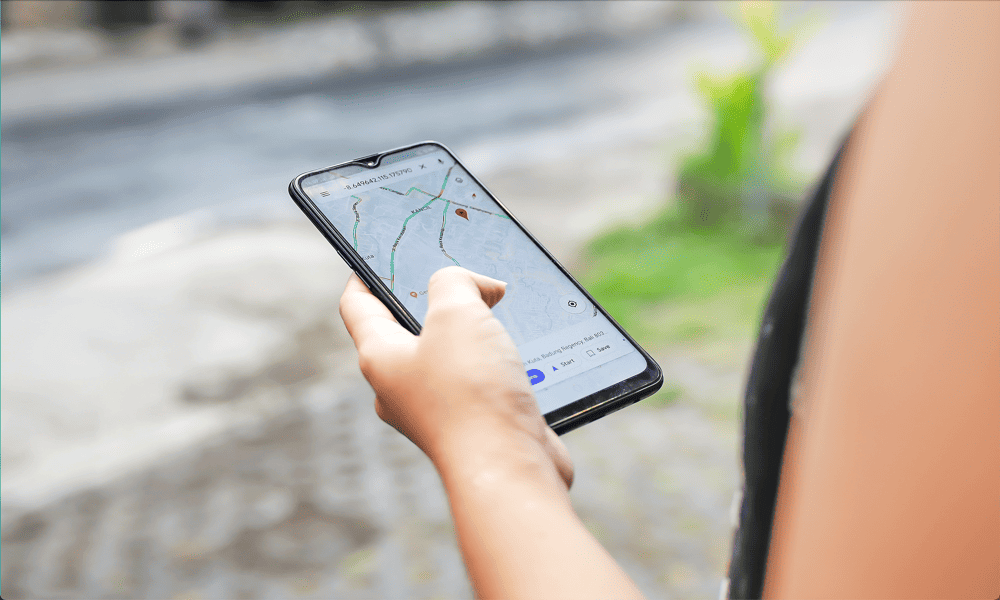
Локација Гоогле мапа се не дели? Ево шта да покушате ако имате проблема са Гоогле мапама које не ажурирају дељење локације.
Да ли сте се икада запитали како смо успели да се нађемо било где раније Гугл мапе? Популарна апликација за навигацију обезбеђује да, све док имате телефон са собом (и мрежну везу), увек ћете моћи да пронађете куда идете.
Гоогле мапе имају и друге корисне функције, као што је дељење локације. Већину времена, дељење ваше локације са другим контактима функционише без проблема, али понекад ствари могу поћи наопако, а ваша локација у Гоогле мапама можда неће одговарати вашој стварној локацији у стварном животу.
Ево како да поправите Гоогле мапе које не ажурирају дељење локације на вашем уређају.
Шта је дељење локације у Гоогле мапама?
Дељење локације у Гоогле мапама вам омогућава да дозволите другим људима да виде вашу локацију у реалном времену на сопственим уређајима. То је заиста корисна алатка ако покушавате да се нађете са пријатељем или желите да проверите да ли је неко стигао кући безбедно.
Можете да изаберете да делите своју локацију на одређени период или да је оставите укључену на неодређено време. Ваша локација ће се делити само са контактима које изаберете.
Како делити своју локацију на Гоогле мапама
Можете да делите своју локацију директно из апликације Гоогле мапе са само неколико додира. Метода је слична и за Андроид и иПхоне.
Да бисте делили своју локацију на Гоогле мапама:
- Отвори Гугл мапе.
- Додирните Профил икона у горњем десном углу.
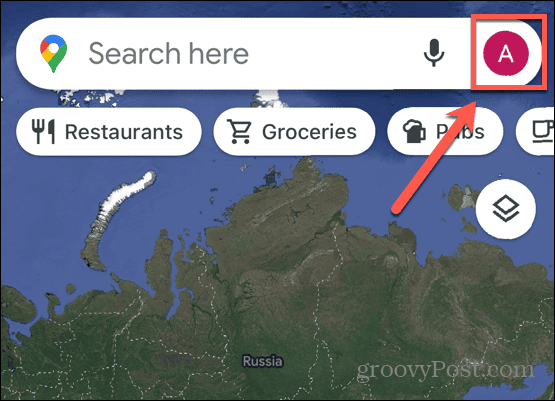
- Изаберите Дељење локације.
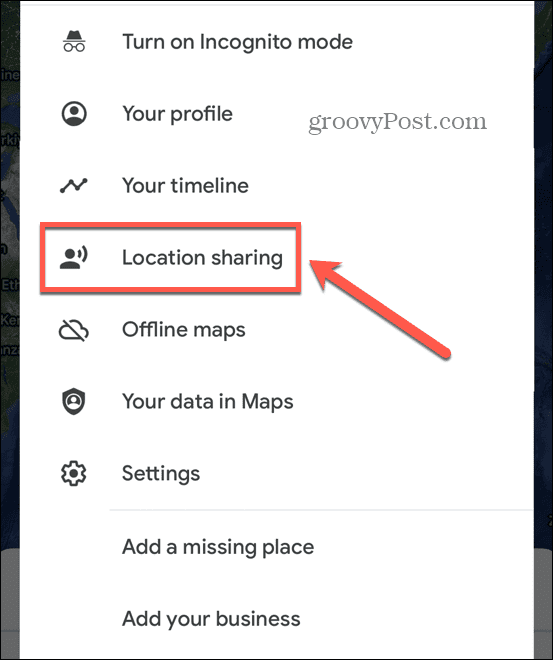
- Славина Подели локацију.
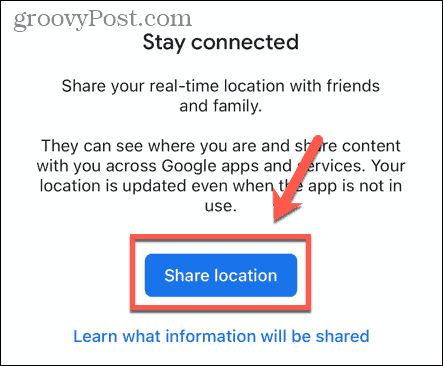
- Изаберите трајање.
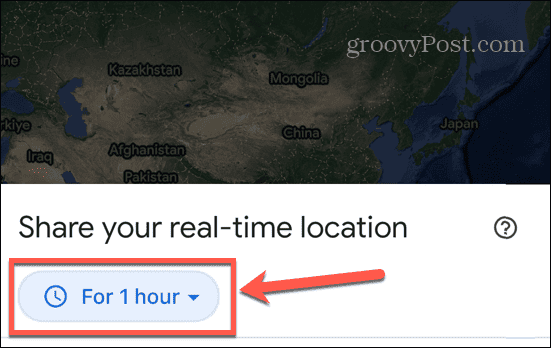
- Одаберите контакте са којима ћете делити своју локацију и додирните Објави.

- Да бисте престали да делите своју локацију, додирните своју Профил икону и изаберите Дељење локације.
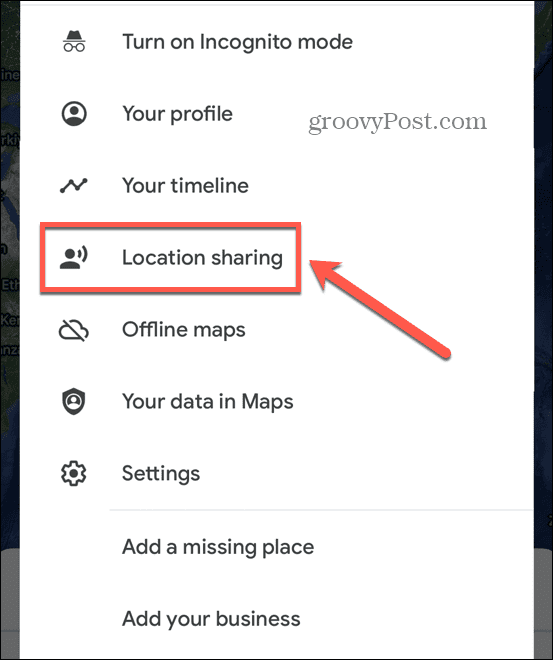
- Славина Зауставити.
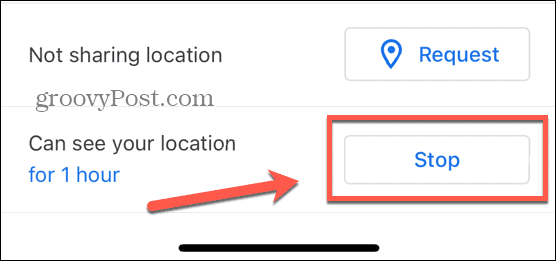
Проверите своју мрежну везу
Један од највероватнијих разлога зашто Гоогле мапе не ажурирају дељење локације је тај што ваш телефон нема мрежну везу. Ако је то случај, Гоогле мапе неће моћи да деле вашу локацију док се поново не повежете.
Можете брзо да тестирате своју мрежну везу тако што ћете брзо претражити веб. Ако нисте у могућности да прикажете резултате претраге, онда немате мрежну везу. Мораћете да покушате да се повежете на Ви-Фи или да се преселите на локацију са јачим сигналом мобилног телефона.
Ако имате мрежну везу, постоји неколико ствари које можете испробати Гоогле мапе не раде на мобилним подацима.
Проверите подешавања локације вашег уређаја
Паметни телефони вам омогућавају да изаберете подешавања локације за сваку апликацију. На пример, можда не желите да Фацебоок зна вашу локацију, али Гоогле мапе захтевају тај приступ ако желите да делите своју локацију. Проверите подешавања локације у Гоогле мапама да бисте били сигурни да апликација има потребне дозволе.
Како проверити подешавања локације на иПхоне-у
Ако користите Гоогле мапе на иПхоне-у, ево како можете да промените дозволе за локацију у Приватност подешавања.
Да бисте променили подешавања локације на иПхоне-у:
- Отвори Подешавања апликација.
- Померите се надоле и додирните Приватност& Сецурити.
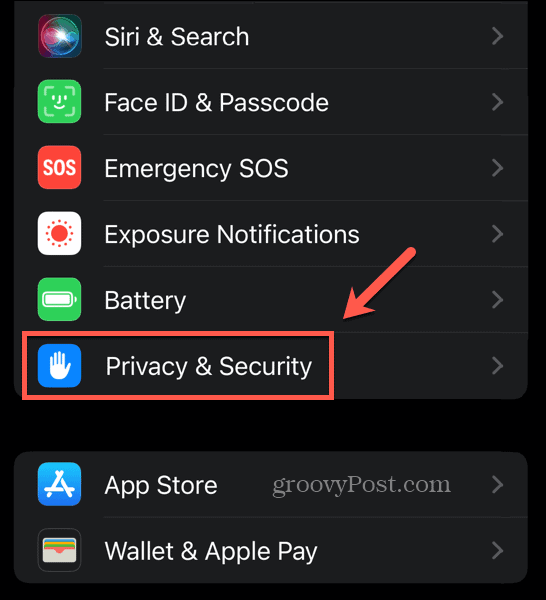
- Изаберите Локација услуге.
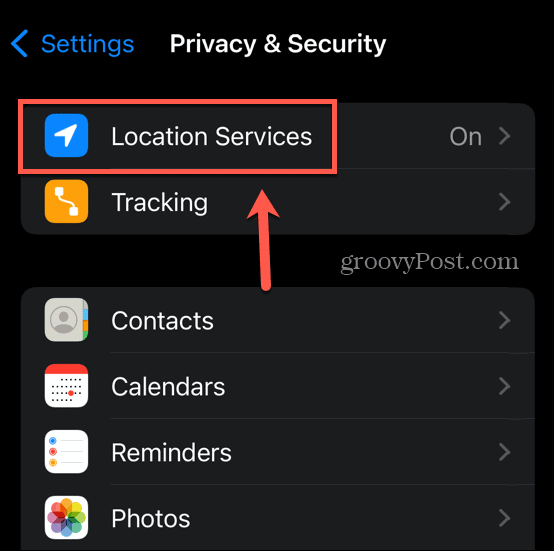
- Померите се надоле и додирните Гугл мапе.
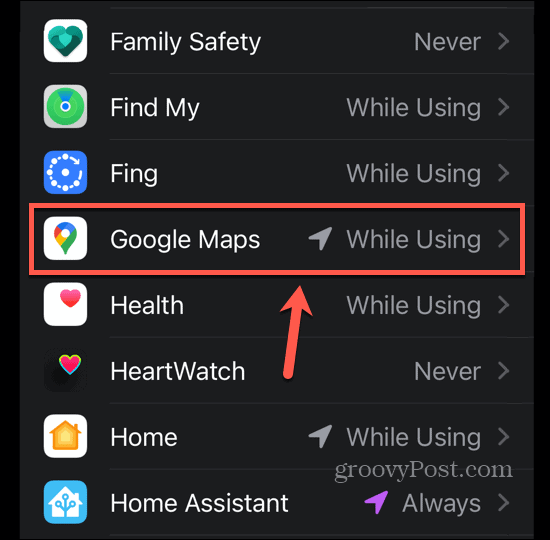
- Изаберите Док користите апликацију или Увек.
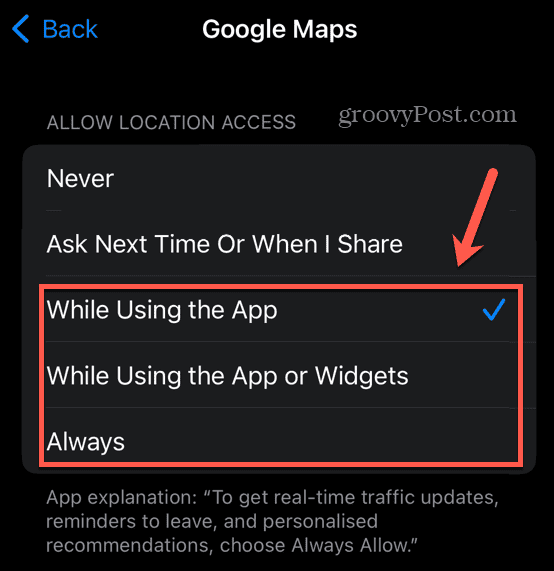
Како проверити подешавања локације на Андроиду
На Андроид-у можете да промените дозволе за локацију у Подешавања мени.
Да бисте променили подешавања локације на Андроид-у:
- Отвори Подешавања.
- Изаберите Локација.
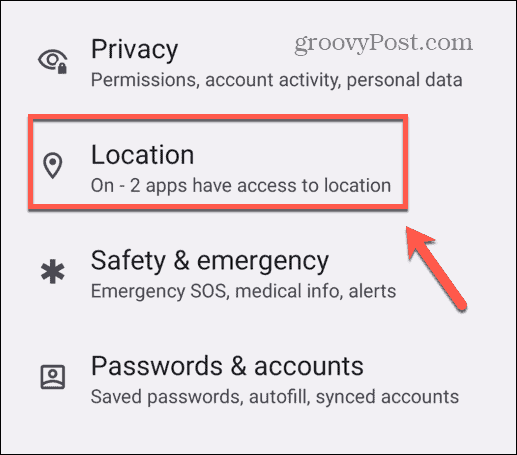
- Осигурати Користи локацију је укључен и додирните Дозволе за локацију апликације.
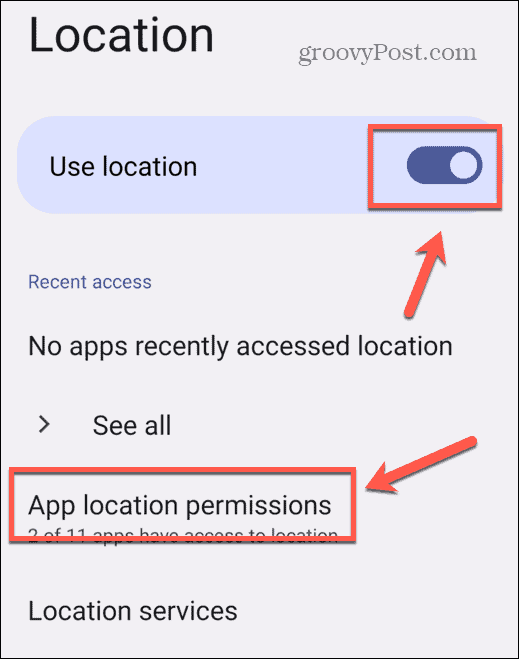
- Изаберите Мапс.
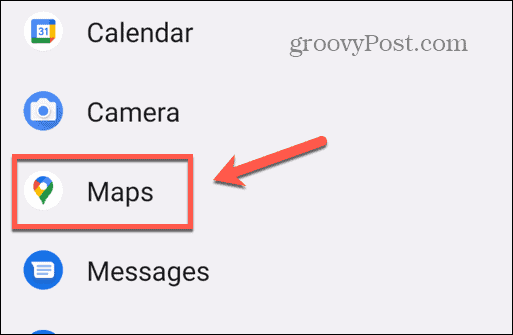
- Славина Дозволи све време или Дозволи само док користите апликацију.
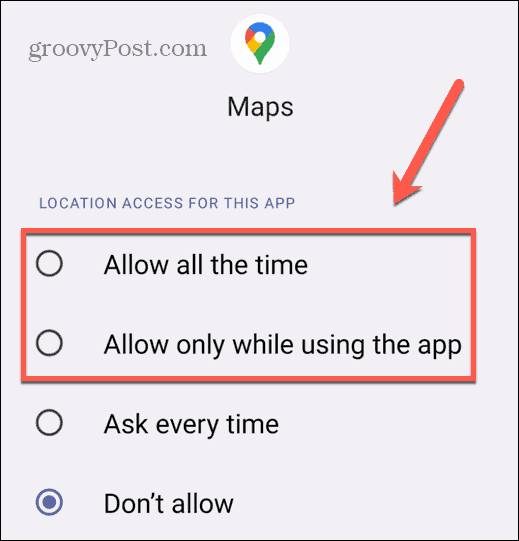
Уверите се да Гоогле мапе могу да раде у позадини
Омогућавање апликацијама да дозволе позадинске активности осигурава да наставе да раде чак и када су у позадини. Ову функцију можете омогућити на нивоу апликације и на иПхоне-у и на Андроид-у.
Како омогућити освежавање апликације у позадини на иПхоне-у
На иПхоне-у, ова функција се зове освежавање апликације у позадини.
Да бисте омогућили освежавање апликације у позадини на иПхоне-у:
- Отвори Подешавања.
- Изаберите Генерал.
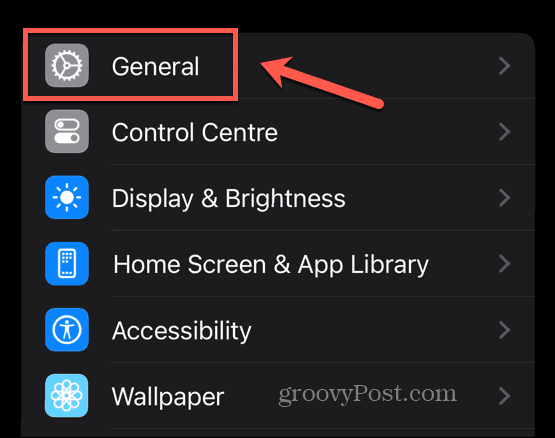
- Славина Освежавање апликације у позадини.
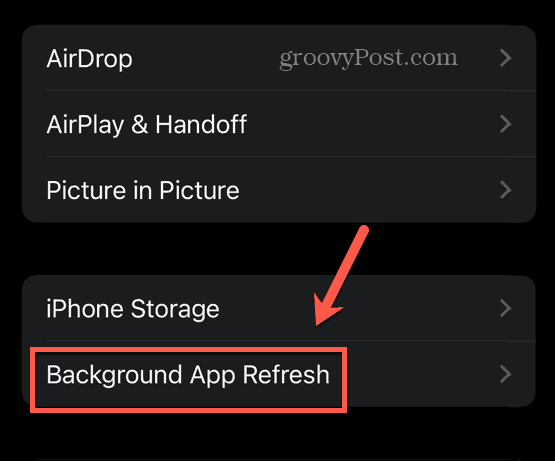
- Померите се надоле и уверите се да је прекидач за Гугл мапе је укључен.
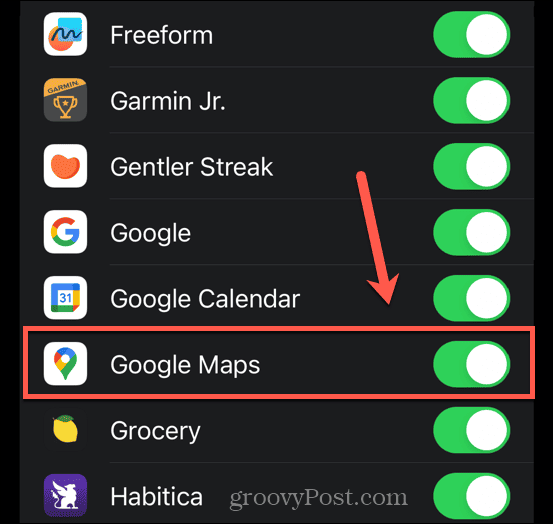
Како омогућити позадинске податке на Андроиду
На Андроид-у морате да се уверите да су позадински подаци укључени за Гоогле мапе.
Да бисте укључили позадинске податке за Гоогле мапе на Андроид-у:
- Отвори Подешавања.
- Славина Аппс.
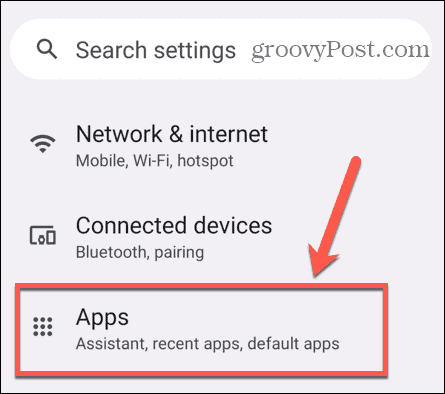
- Изаберите Све апликације.
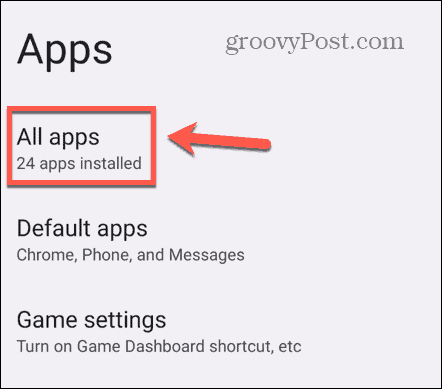
- Померите се надоле и додирните Мапс.
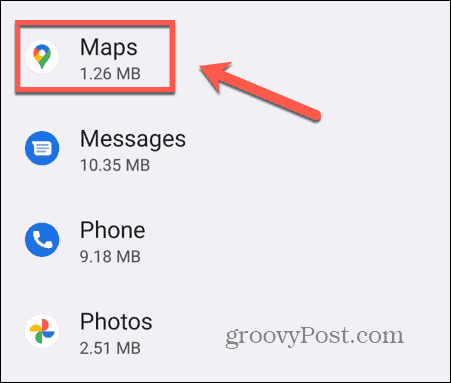
- Славина Мобилни подаци и Ви-Фи.
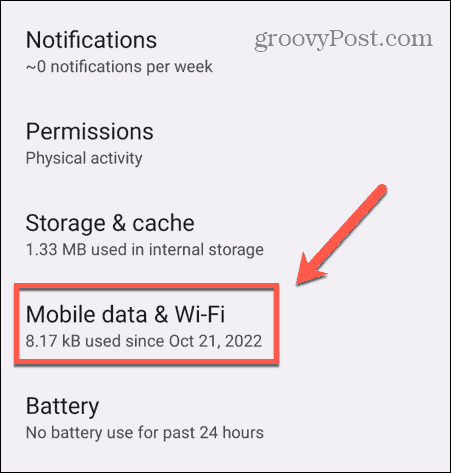
- Осигурати Позадински подаци је укључен.
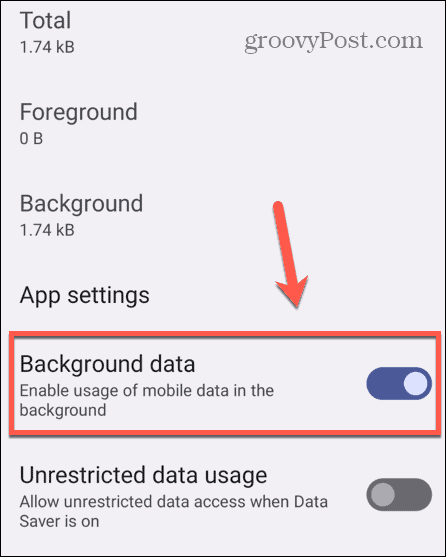
Обришите кеш Гоогле мапа
Гоогле мапе чувају неке информације на вашем уређају да би убрзале апликацију и смањиле количину података која вам је потребна за приступ преко интернета. Ако имате проблема са Гоогле мапама, брисање ове кеш меморије може решити проблем.
Како очистити кеш Гоогле мапа на иПхоне-у
На иПхоне-у можете да обришете кеш преко саме апликације Гоогле мапе.
Да бисте обрисали кеш меморију Гоогле мапа на иПхоне-у:
- Отвори Гугл мапе.
- Додирните свој Профил икона на десном крају траке за претрагу.
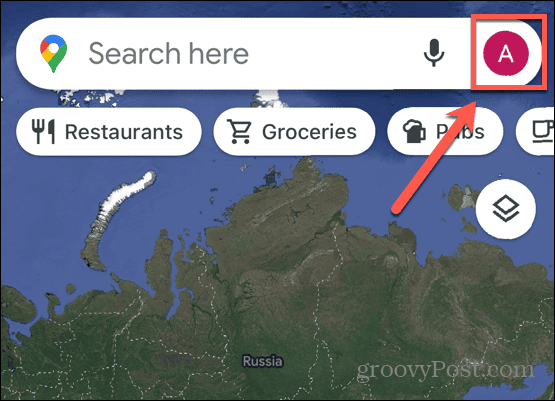
- Изаберите Подешавања.
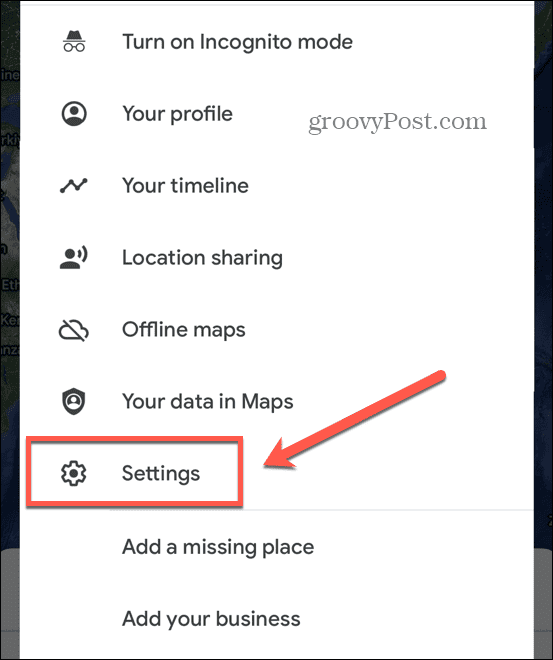
- Померите се до самог дна странице и додирните О, Услови и приватност опција.
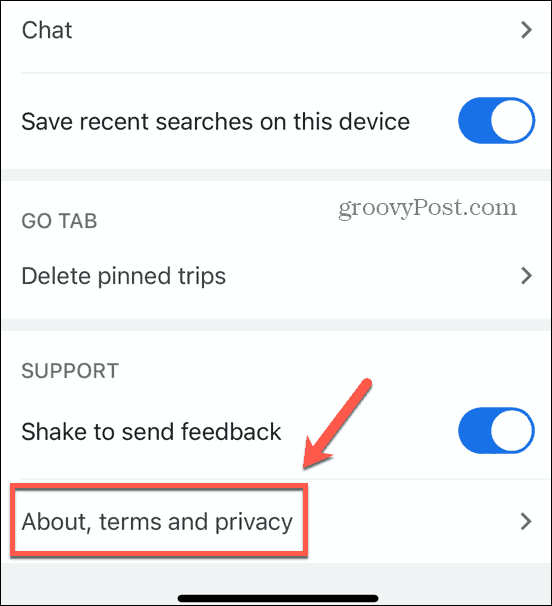
- Славина Обришите податке апликације.
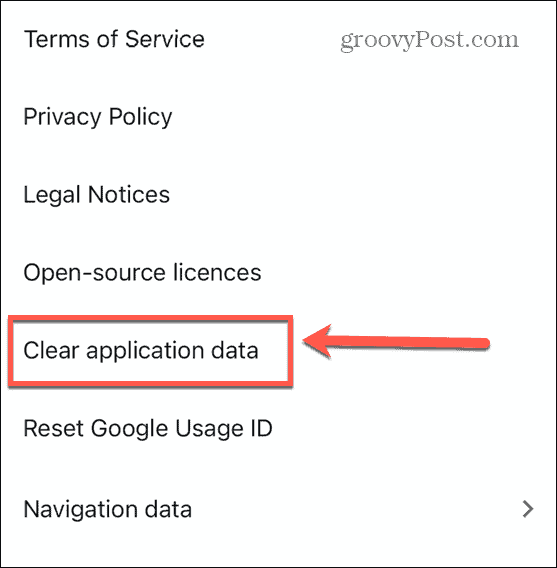
- Потврдите своју одлуку.
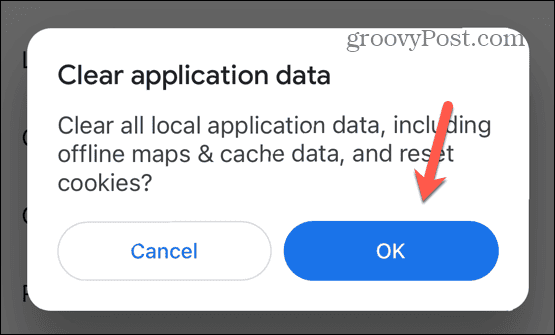
Како очистити кеш Гоогле мапа на Андроид-у
Можете да обришете кеш за Андроид апликације преко подешавања.
Да бисте обрисали кеш меморију Гоогле мапа на Андроид-у:
- Отвори Подешавања.
- Славина Аппс.
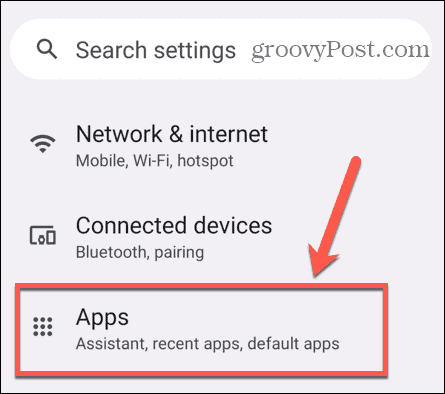
- Изаберите Све апликације.
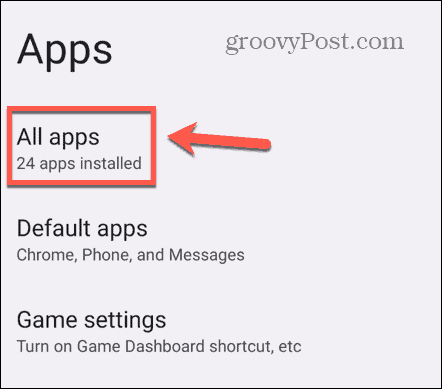
- Померите се надоле и изаберите Мапс.
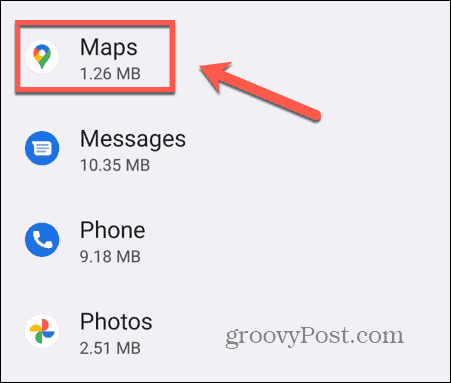
- Изаберите Складиштење и кеш меморија.
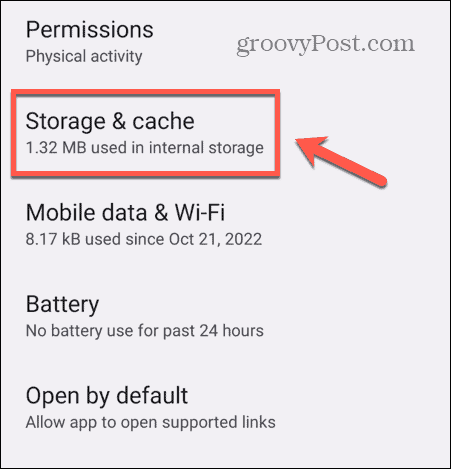
- Славина Цлеар Цацхе.
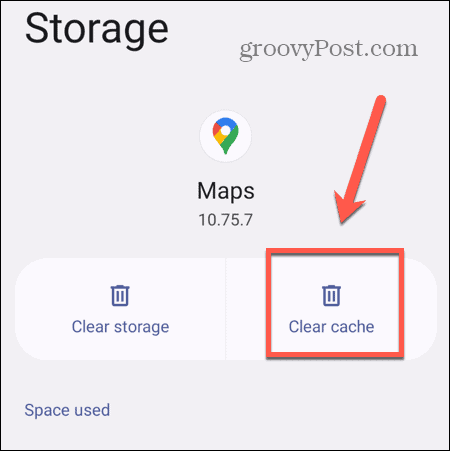
Ажурирајте Гоогле мапе
Ако имате проблема са Гоогле мапама, могуће је да користите застарелу верзију апликације. Ажурирање Гоогле мапа може да реши ваш проблем.
Да бисте ажурирали Гоогле мапе:
- Отвори Продавница апликација или Плаи продавница.
- Тражити Гугл мапе.
- Ако дугме гласи ажурирање додирните га да бисте ажурирали апликацију.
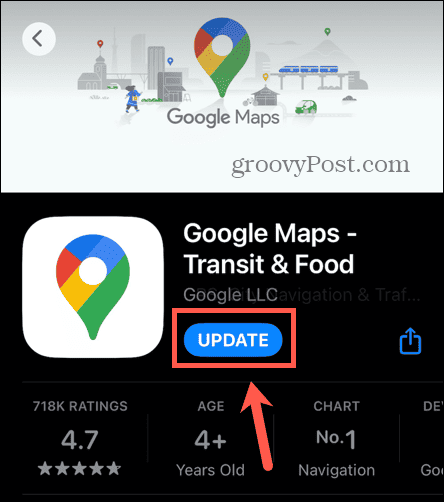
- Ако дугме не чита ажурирање ваша апликација је ажурирана.
Поново инсталирајте Гоогле мапе
Ако ништа друго не успе, можете покушати да уклоните Гоогле мапе са телефона, а затим да их поново инсталирате. Коришћење чисте инсталације апликације Гоогле мапе може да реши све проблеме које имате са Гоогле мапама које не ажурирају дељење локације. Имајте на уму да на Андроид-у не можете да деинсталирате Гоогле мапе јер је то унапред инсталирана апликација. На иПхоне-у, међутим, можете избрисати апликацију са неколико додира. Када избришете Гоогле мапе, поново га потражите у Аппле Апп Сторе-у и поново га инсталирајте.
Како избрисати апликацију на иПхоне-у
Можете да избришете апликацију на свом иПхоне-у директно додиром на икону апликације.
Да бисте избрисали апликацију на иПхоне-у:
- Додирните и држите Гугл мапе икона.
- Изаберите Уклоните апликацију.
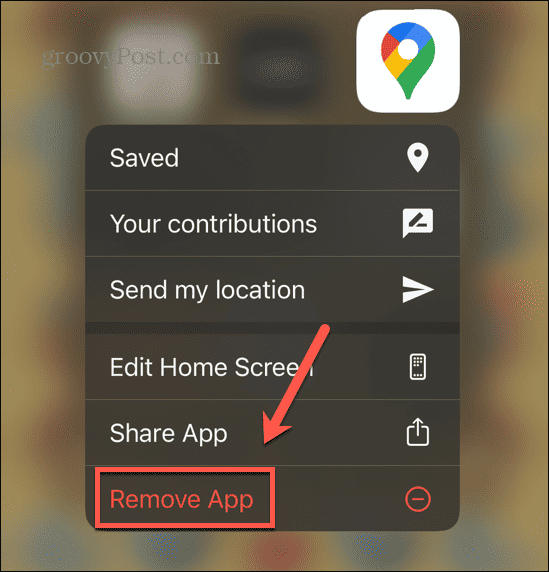
- Славина Избриши апликацију.
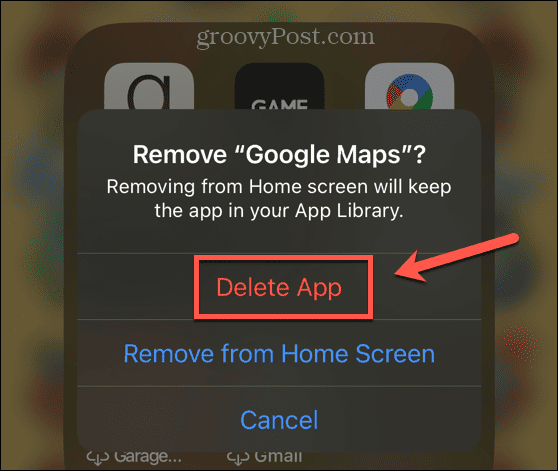
- Потврдите своју одлуку.
Коришћење Гоогле мапа
Научите како да поправите да Гоогле мапе не ажурирају дељење локације осигурава да ваши контакти могу лако да вас пронађу или да прате вашу локацију како бисте били сигурни да ћете безбедно стићи тамо где идете. Надамо се да ће један од горе наведених трикова решити ваше проблеме. Ако пронађете још неке корисне савете, обавестите нас у коментарима испод.
Када користите Гоогле мапе, постоје неки корисни савети помоћу којих можете да побољшате своје искуство. Ако волите планинарење, можете научити како планирајте своје следеће пешачење помоћу Гоогле мапа. Ако сте обожаватељ метричког система, можете научити како промените ознаке са миља на километре у Гоогле мапама. А ако једноставно не почнете да користите Гоогле мапе, има их много Алтернативе Гоогле мапама да можете покушати.



